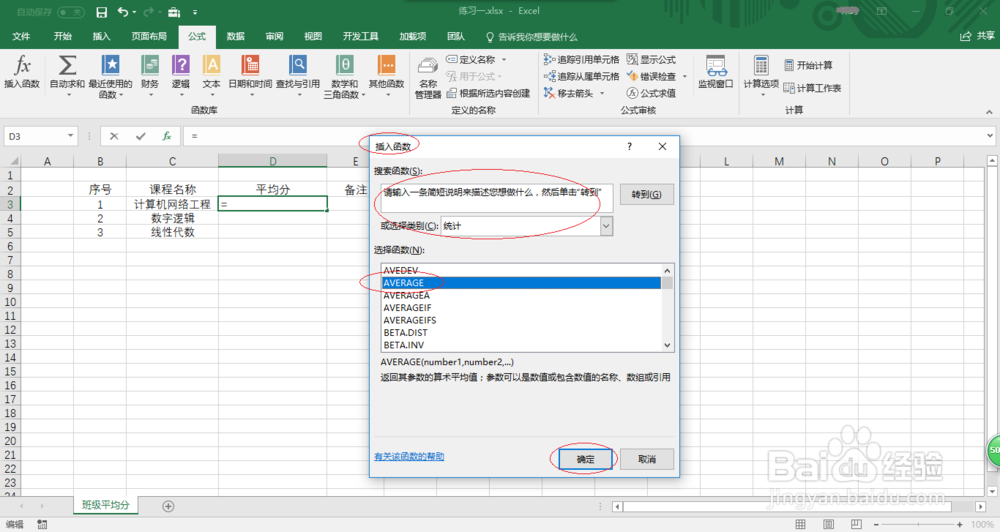如何在Excel 2016工作表中跨工作簿引用单元格
1、启动Excel 2016电子表格应用软件,如图所示点击屏幕右侧新建空白工作簿。
2、根据学院教务部数据创建工作簿文档,如图所示。本例统计班级课程平均成绩,班级平均分工作簿需要引用课程成绩工作簿单元格区域。
3、如图所示,选中"班级平均分工作簿→平均分单元格数据区域"。选择"公式→函数库"功能区,点击"插入函数"图标。
4、唤出"插入函数"对话框,如图所示。点击"搜索函数或选择类别→统计"项,选择"选择函数→AVERAGE"函数。
5、唤出"函数参数"对话框,Number1文本框输入跨工作簿函数参数。完整公式为"=AVERAGE([优嗖诡刷练习二.xlsx]课程成绩!$D$3:$D$6)",如图所示。
6、如图所示,同样步骤完成其他课程的平均分统计。本例到此结束,希望对大家能有所帮助。
声明:本网站引用、摘录或转载内容仅供网站访问者交流或参考,不代表本站立场,如存在版权或非法内容,请联系站长删除,联系邮箱:site.kefu@qq.com。
阅读量:74
阅读量:29
阅读量:29
阅读量:46
阅读量:55